Effectieve methoden om LavasoftTCPService.DLL-fouten op te lossen
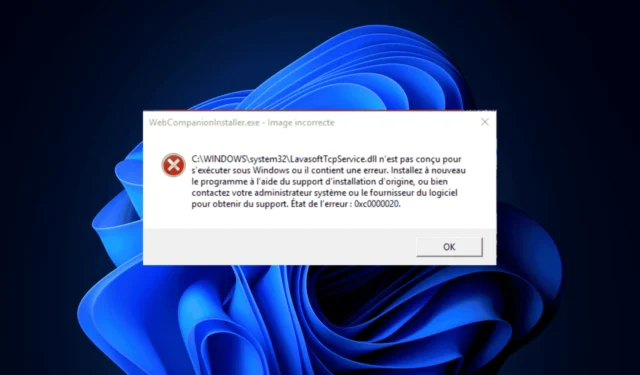
Veel van onze lezers hebben geklaagd over een foutmelding vanwege LavasoftTCPService.dll , waardoor ze geen apps zoals Steam konden starten.
Dit probleem doet zich voor als de app wordt beperkt door de Web Companion-app van Lavasoft , als er een conflict is met de Windows Firewall of als er restanten van het bestand LavasoftTCPService.dll aanwezig zijn .
Hoe kan ik de LavasoftTCPService.DLL-fout oplossen?
1. Verwijder Lavasoft Web Companion
- Druk op Ctrl + Shift + Esc om de app Taakbeheer te openen .
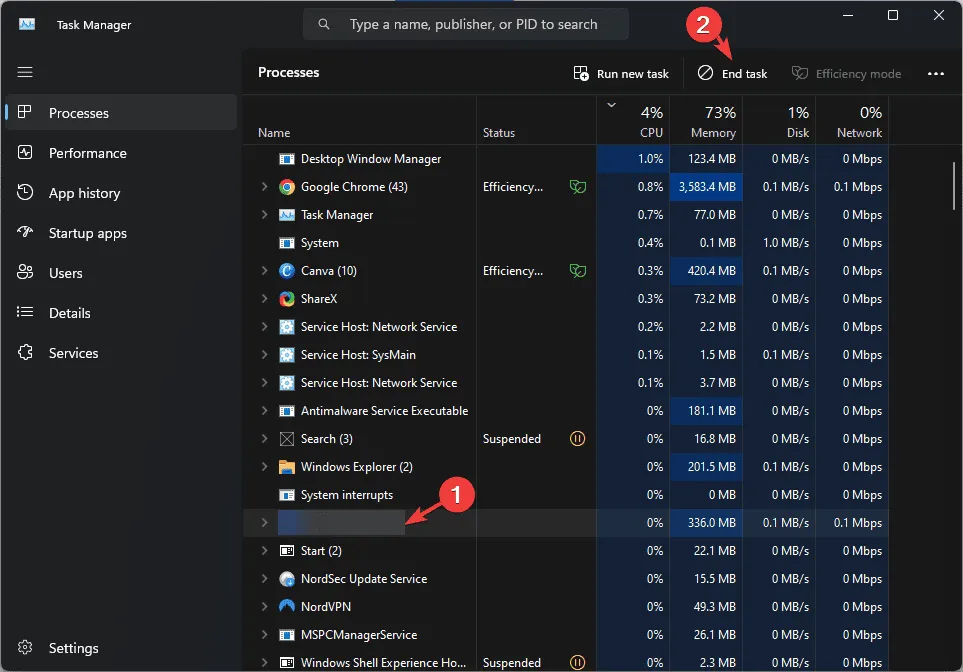
- Ga naar het tabblad Processen , zoek en selecteer Lavasoft Web Companion en klik op Taak beëindigen .
- Druk op Windows+ Iom de app Instellingen te openen .
- Ga naar Apps en klik vervolgens op Geïnstalleerde apps .
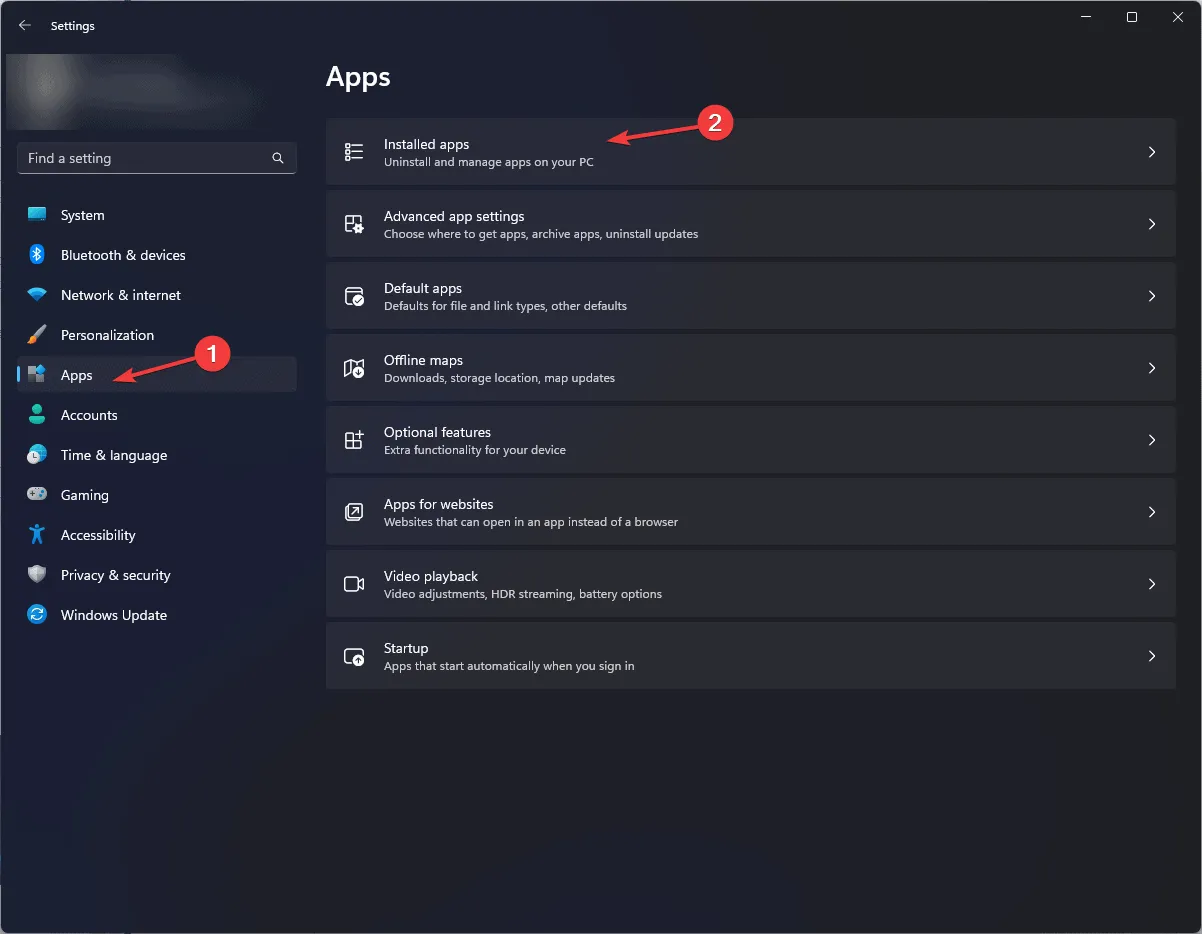
- Zoek Web Companion, klik op het pictogram met de drie puntjes en selecteer Verwijderen in de opties.
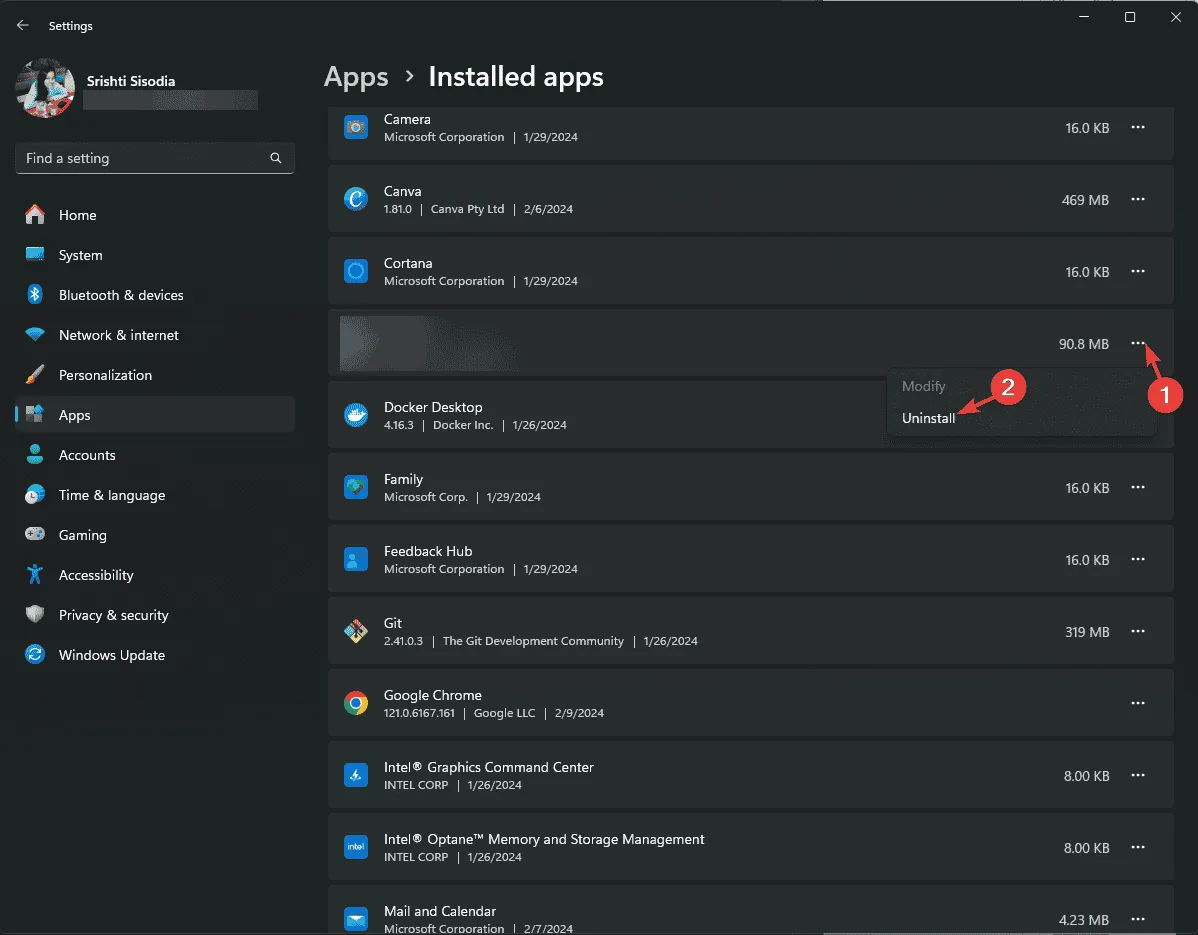
- Klik nogmaals op Verwijderen om de actie te bevestigen. Mogelijk moet uw pc opnieuw worden opgestart om de wijzigingen door te voeren.
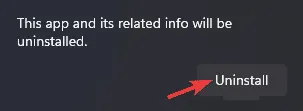
Zoek op het scherm Geïnstalleerde apps naar ongewenste apps en volg dezelfde stappen om deze te verwijderen.
2. Verwijder het DLL-bestand handmatig
- Druk op Windows+ Iom de app Instellingen te openen .
- Ga naar Systeem en klik op Herstel.
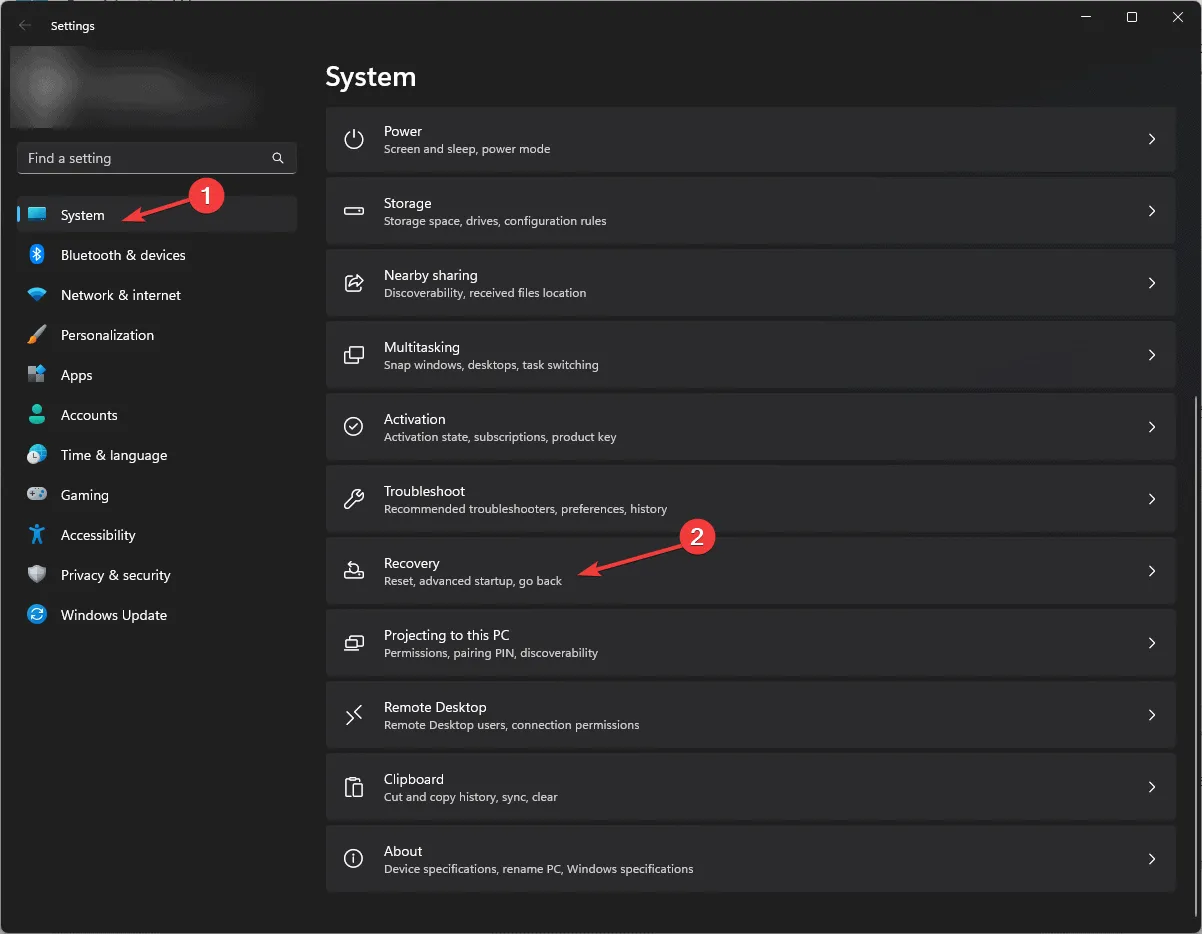
- Zoek Geavanceerd opstarten en selecteer Nu opnieuw opstarten .
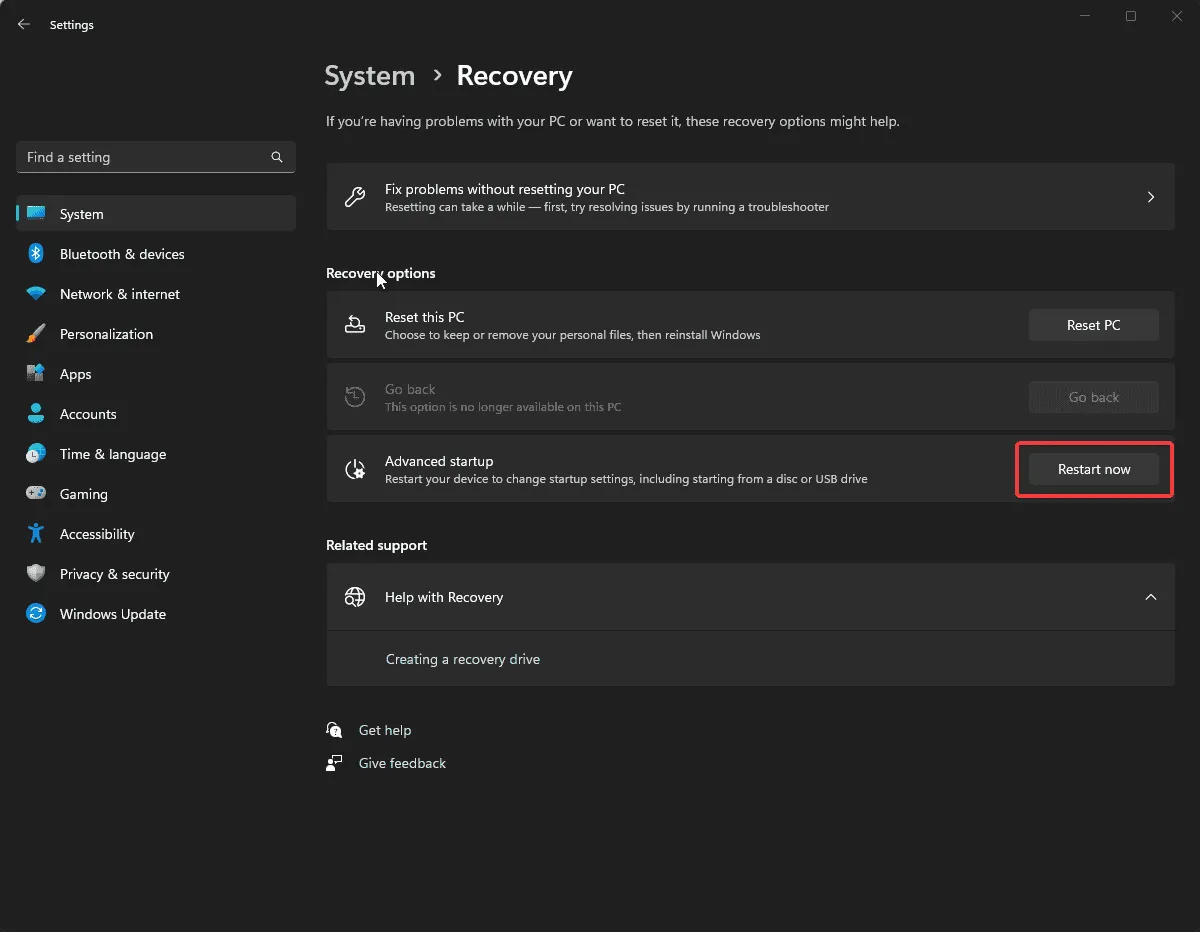
- Klik op Problemen oplossen op het scherm Kies een optie.
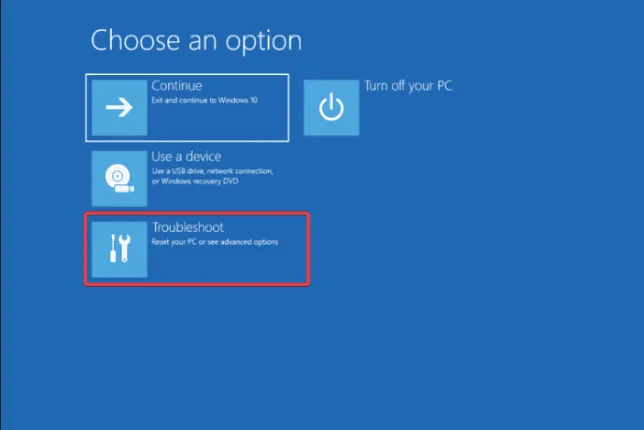
- Selecteer Geavanceerde opties .
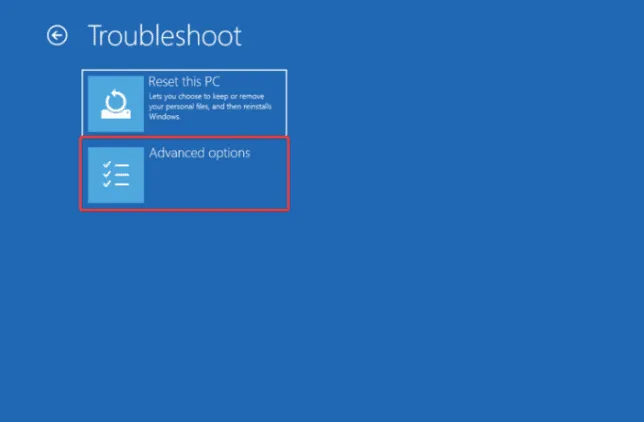
- Klik op Opstartinstellingen.
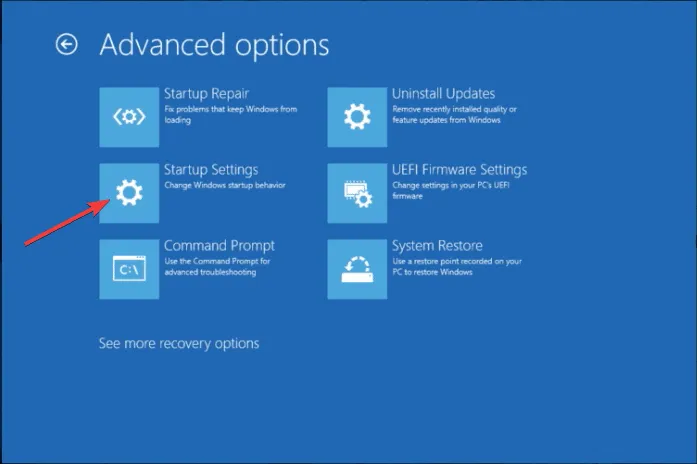
- Druk op het volgende scherm op F5 om de Veilige modus met netwerkmogelijkheden te openen .
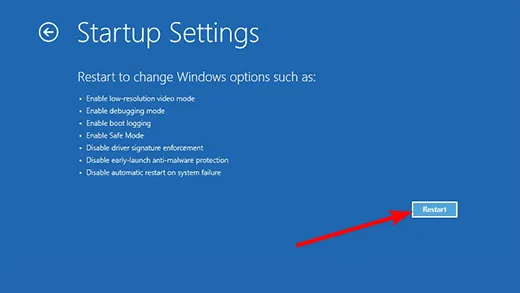
- Uw computer wordt opnieuw opgestart. Zodra de computer is opgestart, drukt u op Windows+ Eom Windows Verkenner te openen.
- Navigeer naar dit pad:
C:\WINDOWS\system32\ofC:\Windows\SysWOW64 - Zoek naar LavasoftTCPService.dll en klik op het pictogram Verwijderen.
Zodra u klaar bent, start u uw computer opnieuw op in de normale modus aan de hand van deze stappen. Controleer vervolgens of het probleem zich opnieuw voordoet.
Als u vragen of suggesties hebt over lavasofttcpservice.dll, kunt u deze gerust vermelden in het onderstaande opmerkingenveld.



Geef een reactie